Matou
Admin

Messages : 5203
Date d'inscription : 08/11/2008
Age : 70
Localisation : France
 |  Sujet: - FuturaCity - Sujet: - FuturaCity -  Dim 9 Aoû - 0:51 Dim 9 Aoû - 0:51 | |
|
FuturaCity
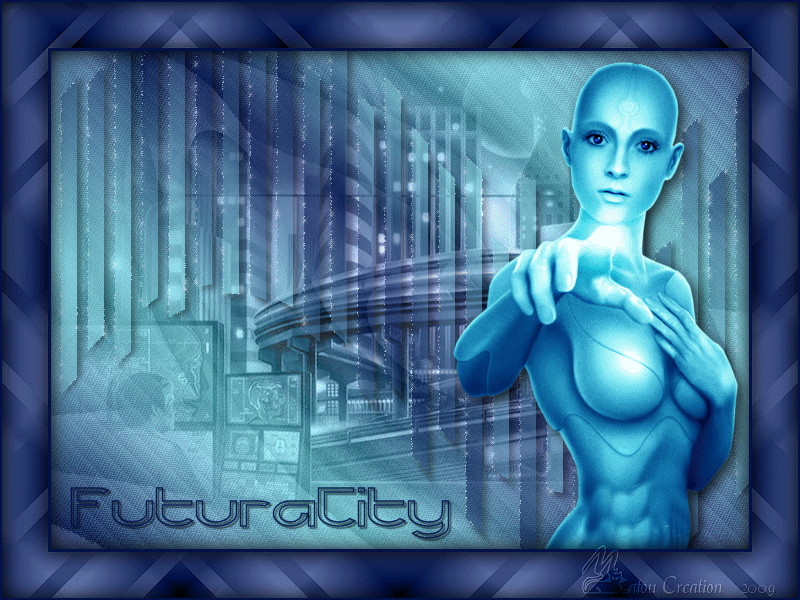 Le Matériel : Le Matériel :
Un tube personnage
Le tube ville Blue-Fantasie.psp ou le votre
Le pinceau @matou_futuracity
Les filters : Funhouse/Angulate, VM Extravaganza//Shout’in, VM Instant Art/Wired, FM Tile Tools/Blend Emboss
Vous pouver trouvez les filtres
ICI et ICI
Matériel :
ICI
Préparation :
Choisir 2 couleurs de votre tube – Préparer un dégradé Linéaire : Angle=45°, Répétition=3
*********************
On peut commencer :
1 – Ouvrir une nouvelle image de 700x500 – Remplir de votre dégradé – Effet Funhouse/Angulate par défaut
– Image/Rotation à droite – Refaite l’effet Funhouse – Image Rotation à gauche
– Effet FM Tile Tools/Blend Emboss
2 – Nouveau claque raster – Sélection/Sélectionner tout – Edition/Copier Blue-Fantasie.psp
– Edition/Coller dans le sélection – Mode du calque sur luminance Héritée.
3 – Nouveau calque raster – Remplir de votre dégradé – Effet VM Extravaganza/Aura Detector par défaut
– Baisser l’opacité à 25% - Mode du calque sur Luminance Hérité.
4 – Nouveau calque Raster – Remplir de votre dégradé – Effet VM Extravaganza/Shoutin’! :
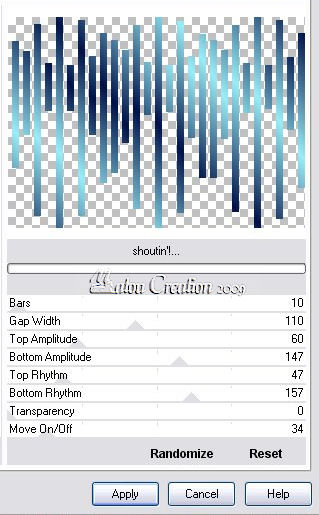
Baisser l’opacité à 50% - Ombre portée : 5, 5, 75, 10 – Effet de distorsion/Vagues :
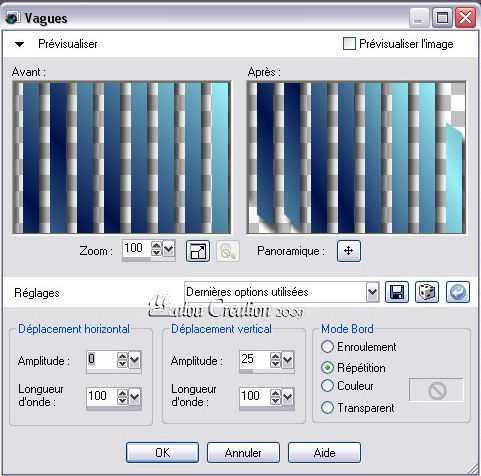
[color=white]<font face=][size=18]<font]5 – Edition/Copier votre tube redimensionner à 490px de hauteur – Edition coller comme un nouveau calque 'Times New Roman']– Bien placer sur la droite – Ombre portée : 5, 5, 75, 20 couleur noire.
6 – Nouveau calque raster – Outil Pinceau, aller chercher @matou_futuracity
– Appliquer avec la couleur foncée dans le coin inférieur gauche – Ombre portée : 2, 2, 75, 2 couleur noire.
7 – Nouveau calque Raster – Image/taille du support :
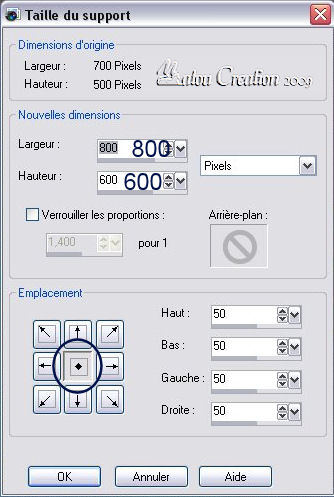
Remplir de votre couleur foncée – Sélection/Sélectionner tout – Sélection/Modifier/Contracter de 2
– Remplir de votre couleur claire – Sélection/Modifier/Contracter de 46 – Remplir de votre couleur foncée
- Sélection/Sélectionner tout – Sélection/Modifier/Contracter de 3 – Supprimer à l’aide de la touche « suppr » de votre clavier
– Effet 3D/Découpe : H=V=0, Opacité=100, Flou=30.
8 – Sélectionner la bande de couleur claire – remplir de la couleur foncée - Transformer la sélection en calque
– Remplir de votre dégradé – Effet VM Instant Art/ Wired :
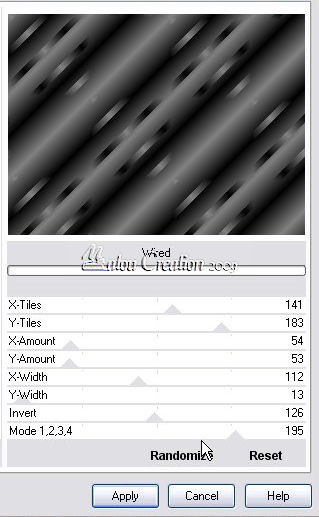
Mode du calque sur luminance Héritée – Image/Miroir – Transformer la sélection en calque
– Baisser l’opacité à 50% - fusionner avec le calque de dessous – Réglages/Netteté/Netteté
– Fusionner avec le calque de dessous – Nouveau calque Raster – Même Effet 3D/Découpe
– Fusionner avec le calque de dessous – Désélectionner – Signer.
Si vous ne voulez pas faire l’animation, Fusionner tout et exporter en JPG
Avec l’animation :
Ne rien fusionner
1 – Se placer sur le calque raster 4 ( celui de l’effert shoutin’!) – Effet Alien Skin Xenofex 2/Constellation ( dans setting choisir Blingbling) :
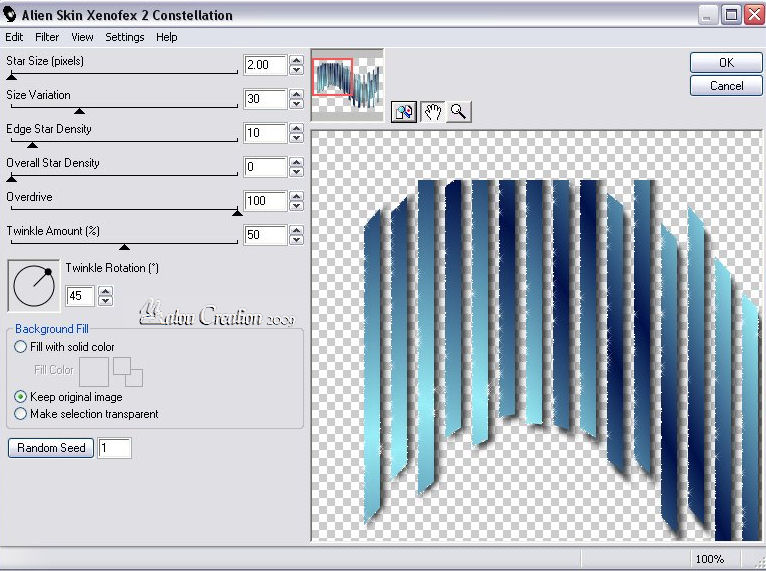
Edition/Copier avec fusion – Aller dans Animation Shop, Edition/Coller comme une nouvelle animation.
2 - Retourner dans PSP – Annuler l’effet constellation
– Refaire Effet Alien Skin Xenofex 2/Constellation, cliquer sur « Random Seed » et valider
- Edition/Copier avec fusion – Aller dans Animation Shop, Edition/Coller après l’image active.
3 – Retourner dans PSP et refaire comme au N°2
4 – Vérifier votre animation – Sauvegarder en fichier gif.
Vous avez terminé
J’espère que vous avez pris autant de plaisir à le réaliser que moi à le créer
Merci @ bientôt
 Matou le 05 Août 2009 Matou le 05 Août 2009 Tutoriel enregistré et protégé par  Creative Commons Creative Commons
Dernière édition par Matou le Lun 21 Déc - 4:16, édité 3 fois | |
|
Matou
Admin

Messages : 5203
Date d'inscription : 08/11/2008
Age : 70
Localisation : France
 |  Sujet: - D'autres Exemples - Sujet: - D'autres Exemples -  Dim 9 Aoû - 0:53 Dim 9 Aoû - 0:53 | |
| | |
|





